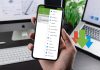در مطالب گذشته سایت یادیت روش نصب ویندوز ۷ و ۱۰ به صورت کامل و تصویری آموزش داده شد.
یادگیری روش نصب ویندوز ۱۰ با جزئیات کامل و تصویری
یادگیری روش نصب ویندوز ۷ به صورت کامل
اما گاهی افراد بر حسب نیاز خود، تصمیم می گیرند که دو یا حتی سه سیستم عامل روی کامپیوتر خود نصب نمایند.
در این مطلب قصد داریم نکاتی کاربردی در مورد نصب چند سیستم عامل در یک کامپیوتر آموزش دهیم.
همان طور که متوجه شدید ما از کلمه ی سیستم عامل که عام تر از ویندوز است استفاده کردیم.
این به این معناست که شما حتی می توانید دو نوع سیستم عامل را در کنار هم نصب و استفاده نمایید به عنوان مثال ویندوز و لینوکس را می توان نام برد.
ابتدا نکات موجود در مورد نصب دو یا چند ویندوز در کنار هم را به دلیل پر استفاده تر بودن بیان می کنیم و سپس به نصب دو یا چند سیستم عامل متفاوت در کنار هم می پردازیم.
نصب دو یا چند ویندوز در کنار هم:
برای انجام اینکار مهم ترین نکته این است که حتما باید ابتدا نسخه های قدیمی ویندوز را نصب کنید و پس از آن اقدام به نصب نسخه های جدید نمایید.
به عنوان مثال اگر می خواهید دو ویندوز ۷ و ۱۰ را در کنار هم داشته باشید، حتما باید ابتدا ویندوز ۷ را نصب کنید و سپس اقدام به نصب ویندوز ۱۰ در درایوی دیگر نمایید.
همچنین اگر قصد نصب سه ویندوز xp، ۷ و ۱۰ به صورت همزمان دارید ابتدا باید xp را نصب کنید و بعد از آن ویندوز ۷ و در آخر ویندوز ۱۰ را نصب نمایید.
در غیر این صورت کامپیوتر شما به هنگام نصب ویندوز دوم یا سوم خطا می دهد و اگر هم ویندوز دوم نصب شود کار نمی کند. همچنین ممکن است به ویندوز اول شما هم آسیب برسد!
در پایان باید بگوییم که شما می توانید دو ویندوز مشابه را در کنار هم نصب کنید، به عنوان مثال می توانید دو ویندوز ۱۰ را در درایوهایی جداگانه نصب و استفاده نمایید!
نصب دو یا چند سیستم عامل متفاوت در کنار هم:
در این مواقع باید توجه داشته باشید که سیستم عامل ویندوز، از هر نسخه ای که باشد، باید به عنوان اولین سیستم عامل نصب شود.
به عنوان مثال اگر شما می خواهید هم نسخه ای از لینوکس را داشته باشید و هم ویندوز ۱۰، ابتدا باید ویندوز ۱۰ را نصب کنید و سپس به نصب لینوکس در درایوی دیگر از کامپیوتر خود بپردازید.
در این صورت هر دو سیستم عامل بدون مشکل برای شما بوت خواهند شد و کار خواهند کرد.
اگر دو ویندوز در کامپیوتر خود نصب کرده اید و می خواهید ویندوز پیش فرض را برای ورود خودکار تغییر دهید، می توانید از این لینک استفاده نمایید…